- Knowledge Base del supporto Veeam
- Veeam Backup & Replication – Passi per raccogliere e inviare i file di log
Veeam Backup & Replication – Passi per raccogliere e inviare i file di log
Cheers for trusting us with the spot in your mailbox!
Now you’re less likely to miss what’s been brewing in our knowledge base with this weekly digest
Ops! Qualcosa è andato storto.
Riprova più tardi.
Problematica
Per i fornitori di servizi cloud che raccoglgono i log dalla infrastruttura interna, verificare: https://www.veeam.com/kb2096
Questo articolo spiega come raccogliere correttamente i file di log in Veeam Backup & Replication v8.x o più recente e cosa includere quando si inoltra una richiesta di supporto per assistenza tecnica.
Soluzione
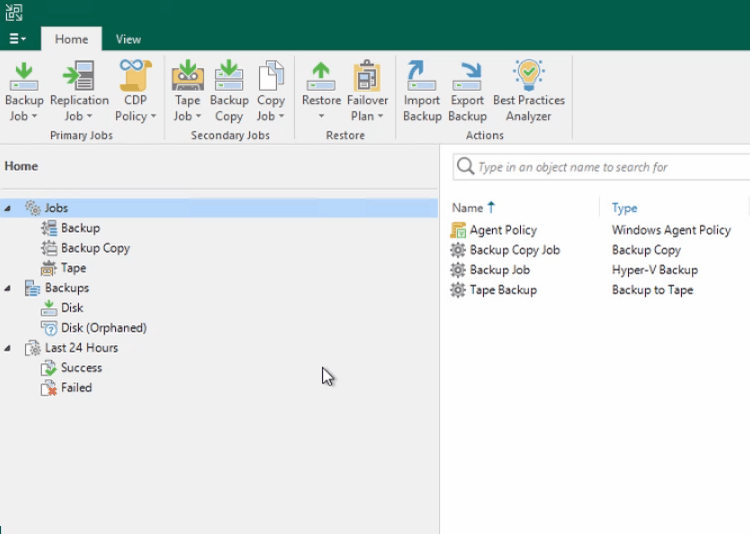
- Per raccogliere i file di log tramite la procedura guidata, cliccare sul pulsante Menu nell'angolo in alto a sinistra della GUI e vai su Help -> Support Information nella console di Veeam Backup & Replication.
- Questa procedura guidata consente vari metodi per raccogliere i file di log. Per job di tipo Backup, Replication, e altro, selezionare “Export logs for this job.” Se sono coinvolti più job, è possibile selezionare più voci. Per problemi relativi a un ripristino o replica failover, selezionare “Export logs for this VM” e scegliere la VM di produzione di cui è stato eseguito il backup o la replica. Per problemi con la GUI o problemi che non rientrano in nessuna delle precedenti categorie, selezionare “Export all logs for selected components” e scegliere “This server.”
- Se possibile, raccogliere i file di log per ciascun job con problemi almeno per l'ultima settimana. Aumentare il periodo se il problema si è verificato più di una settimana fa.
- È possibile salvare questi file di log in qualsiasi percorso. Assicurarsi che il percorso di specificato abbia sufficiente spazio libero per i file.
- Quando si seleziona "Next", la procedura guidata mostrerà il suo progresso nella preparazione del file.
- Allegare questi al caso tramite il portale del cliente facendo clic su "Add logs" in https://my.veeam.com/my-cases
Per caricare i file di log tramite SFTP, vedere questo articolo: https://www.veeam.com/kb1661
Maggiori informazioni
Di seguito sono riportati i relativi percorsi dove si trovano i file di log di Veeam Backup & Replication. In caso di difficoltà nella compilazione dei log richiesti tramite le istruzioni basate sulla procedura guidata sopra, raccogliere i file in manuale dalla cartella indicata di seguito e fornire al supporto Veeam una copia archiviata dei file.
- Windows 2003, XP – C:\Documents and Settings\All Users\Application Data\Veeam\Backup\
- Windows Vista, 7 - C:\Users\All Users\Veeam\Backup\
- Windows 2008/2008 R2/2012 - C:\ProgramData\Veeam\Backup\
- Linux - /var/log/VeeamBackup/
I file di log solitamente richiesti per una compilazione manuale sono questi:
-
La cartella del job situata nella directory principale, archiviata. Questo conterrà tutti i dati pertinenti: job/task/agent.
- Tutti i log dalla directory principale denominati come svc.*.log, util.*.log, nonché VeeamBackupManager.log e VeeamShell.log
Related Articles
- How to Collect Logs for Veeam Backup & Replication
- How to Collect Logs for Veeam Backup Enterprise Manager
- How to Locate and Collect VSS/VIX Log Files From Guest OS
- How to Collect Logs for Cases Involving Oracle
- Granular Log Collection Guide for SOBR Capacity/Archive Tier Issues
- How to Collect Logs for Veeam ONE
- How to Collect Logs for Veeam Management Pack for Microsoft System Center
- How to Collect Logs for Veeam Agent for Microsoft Windows
- How to Collect Logs for Veeam Plug-in for Microsoft SQL Server
- How to Collect Logs for Veeam Plug-in for SAP HANA
- How to Collect Logs for Veeam Plug-in for Oracle RMAN
- How to Collect Logs for Veeam Plug-in for IBM Db2
- Veeam Cloud Connect - Compiling Provider/Tenant Logs for Support Cases
- Veeam Service Provider Console – Compile and Upload Server Logs
- Veeam Service Provider Console – Compile and Upload Management Agent Logs
If this KB article did not resolve your issue or you need further assistance with Veeam software, please create a Veeam Support Case.
To submit feedback regarding this article, please click this link: Send Article Feedback
To report a typo on this page, highlight the typo with your mouse and press CTRL + Enter.
Spelling error in text
Grazie!
Il tuo feedback è stato ricevuto e sarà preso in esame.
Ops! Qualcosa è andato storto.
Riprova più tardi.
You have selected too large block!
Please try select less.
Feedback/Suggerimento per la KB
Questo modulo è predisposto solo per fornire feedback/suggerimenti per la KB. Se hai bisogno di aiuto con il software apri una richiesta di assistenza
Grazie!
Il tuo feedback è stato ricevuto e sarà preso in esame.
Ops! Qualcosa è andato storto.
Riprova più tardi.